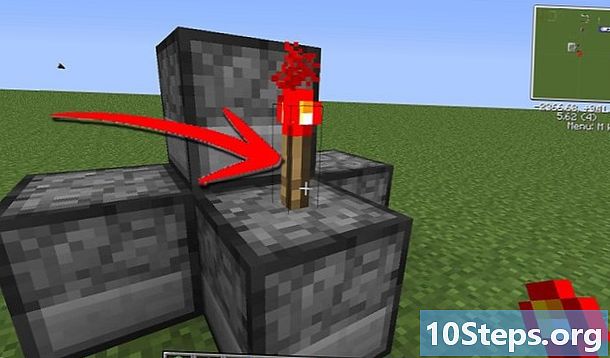Tác Giả:
Ellen Moore
Ngày Sáng TạO:
12 Tháng MộT 2021
CậP NhậT Ngày Tháng:
14 Có Thể 2024

NộI Dung
Giống như tất cả các máy tính chạy hệ điều hành Windows, các kiểu máy HP cho phép bạn lưu ảnh chụp toàn bộ màn hình hoặc cửa sổ đang hoạt động vào một tệp. Việc sử dụng chức năng này khác nhau tùy thuộc vào phiên bản Windows.
Các bước
Phương pháp 1/2: Chụp màn hình trong Windows 8
Tìm chìa khóa ⎙ Màn hình in trên bàn phím. Nó cũng có thể xuất hiện với nhãn "PrtScn", "PRTSC" hoặc "PRTSCN".

Tìm chìa khóa ⊞ Thắng trên bàn phím. Nó có logo cờ Windows.
Điều chỉnh màn hình để hiển thị nội dung bạn muốn chụp. Chức năng chụp màn hình tạo ra một bản sao chính xác của những gì đang được hiển thị trên màn hình.

Nhấn các phím ⊞ Thắng+⎙ Màn hình in đồng thời. Ảnh chụp màn hình sau đó sẽ được lưu trên máy tính.- Bạn có thể chụp toàn bộ màn hình hoặc chỉ cửa sổ đang hoạt động. Để chỉ chụp phần màn hình đang hoạt động, hãy bấm các phím Alt+⎙ Màn hình in.

Chuyển đến thư mục "Ảnh". Thư mục này có thể được truy cập thông qua menu "Bắt đầu" hoặc bằng cách nhấp vào "Thư viện" trong "Máy tính của tôi".
Tìm màn hình mới chụp. Nó sẽ được lưu ở định dạng PNG bên trong thư mục. Mở nó, nhấp vào "Tệp" và sau đó "In".
- Bạn cũng có thể đính kèm tệp trong email hoặc sử dụng tệp trong tài liệu.
Phương pháp 2/2: Chụp màn hình trong Windows 7 trở về trước
Tìm chìa khóa ⎙ Màn hình in và ⊞ Thắng trên bàn phím.
Điều chỉnh màn hình để hiển thị nội dung bạn muốn chụp.
Nhấn các phím ⊞ Thắng+⎙ Màn hình in đồng thời. Ảnh chụp màn hình sẽ được lưu vào khay nhớ tạm của Windows và có thể được truy cập từ bất kỳ ứng dụng nào.
- Nhấn các phím Alt+⎙ Màn hình in đồng thời để chỉ chụp cửa sổ đang hoạt động. Chọn đúng cửa sổ trước khi tiếp tục.
Mở trình chỉnh sửa hình ảnh "Paint" trên máy tính. Để truy cập nó, hãy nhấp vào menu "Start" và chọn "Paint" từ danh sách các chương trình.
Mở một dự án mới trong "Paint" và truy cập vào khay nhớ tạm. Sau đó, dán nội dung vào dự án của bạn.
Thêm văn bản hoặc hình ảnh khác nếu muốn. Khi kết thúc các chỉnh sửa, hãy lưu dự án. Bây giờ bạn có thể đính kèm hình ảnh đã tạo vào email hoặc in nó ra.
Lời khuyên
- Nếu bạn không thể tìm thấy chìa khóa ⎙ Màn hình in hoặc nếu bàn phím của bạn không có, hãy nhấn các phím Ctrl+Alt++ đồng thời. Việc thay thế phím tắt này có thể được thực hiện trên mọi phiên bản Windows.
- Bạn cũng có thể nhấn các phím Ctrl+Alt+- để chỉ chụp cửa sổ đang hoạt động.